CypCut激光切割软件用户手册
操作说明书 LaserCut5.0

光盘中。
软件的目录说明:
子目录名称
目录中数据内容
使用说明
Install Drivers Doc Demo Data Read me
安装程序 控制卡、加密狗驱动程序 用户使用手册 PLT, BMP 等演示文件 版本说明
Word 格式的操作手册
1.2 MPC03 控制卡的安装 1.2.1 电脑配置要求
操作系统:Window2000、Win XP; CPU:赛扬 433 以上; 主板:具有至少一个 PCI 扩展槽(MPC6515 不需要),至少一个 USB 接口,COM 通讯 口一个(MPC6515 用); 内存:128M 及以上; 硬盘:10G 及以上; 光驱:CD-ROM 1.2.2 自动安装 控制卡的驱动程序在[Drivers]目录下。先关机,将控制卡插入 PCI 扩展槽中,然后开 机。 系统检测到 PCI 卡后出现“发现新硬件”对话框,此时单击“取消”。 在[Drivers]目录下有两个文件夹[Win98-2000] [WinXP],分别为 Win2000,WinXP 操作 系统下的驱动程序,双击该文件夹里的执行文件“SetupMpc03”“即出现以下对话框:
变成一个圆圈,同时出现以下对话框:
根据需要设置到加工数据的左下角、右下角等位置;也可以拖动鼠标任意设置原点 位置;还可以输入需要的原点位置坐标,精确的设置原点位置。 2.1.5.7 :阵列加工 点击该按钮,出现以下对话框:
单个宽(高)度 X/Y:加工数据的原始尺寸。 个数:需要输出的数据的行数或者列数。 间距:每行或者每列之间间隔的距离。 总宽:阵列后所有数据的长度。 总高:阵列后所有数据的高度。 列错位长度:相邻的两列错位的距离。 行错位长度:相邻的两行错位的距离。 阵列数据只画边框示意:选择该选项后,视图中只显示一个图形,其余的图形将以 边框的形式显示。 自动布满计算:根据设定的间距和错位长度自动计算布满整个工作幅面需要的行数 和列数。点击“自动布满计算”按钮后,出现以下对话框:
1CypNest排样系统使用手册

1CypNest排样系统使用手册欢迎感谢您使用柏楚CypNest平面套料软件!『柏楚CypNest平面套料软件』(以下简称CypNest)是一套用于柏楚平面激光切割数控系统的套料软件,针对柏楚CypCut激光切割软件开发,能够实现图纸处理,快速套料,生成刀路以及远程推送加工等功能。
本文档基于CypNest6.3.740.3版本撰写,由于版本的不断更新,您所使用的CypNest软件在某些方面可能与本手册的陈述有所出入,在此谨表歉意。
如您在使用过程中有任何的疑问或建议,欢迎您随时与我们联系!CypNest排样系统使用手册2目录欢迎 (1)第一章安装注册 (3)1.1 加密狗注册 (3)1.2 微信扫码登录 (3)第二章排样任务 (7)2.1 创建任务 (7)2.2 添加零件 (9)2.3 零件编辑 (13)2.4 添加板材与板材设置 (14)2.5 手动排样 (14)2.6 自动排样 (16)第三章共边刀路设置 (17)3.1 共边阵列 (17)3.2 任意共边 (20)第四章加工设置 (21)4.1 图形工艺设置 (21)4.2 工艺的批量修改 (21)4.3 自动排序 (21)4.4 手动排序 (23)4.5 余料 (24)4.6 加工工艺设置 (25)第五章导出加工 (26)5.1 加工报告 (26)5.2 推送加工 (27)5.3 导出加工 (27)3CypNest排样系统使用手册第一章安装注册为了正常使用本软件,请将软件安装在MicrosoftWindows 7及以上版本操作系统中。
1.1加密狗注册使用加密狗的用户在打开软件前将加密狗插入电脑,开启软件无需注册即可正常使用。
1.2微信扫码登录1.2.1微信扫码登录对于最新版的CypNest,在首次使用软件时会直接弹出微信扫码登录提示框。
需要联网进行登录。
确认计算机与英特网连接后,用户通过微信扫描该二维码,点击确认进行登录。
登录成功后进入欢迎界面。
CypCut激光切割软件用户手册

CypCut激光切割软件用户手册近年来,随着激光切割设备的普及和提高,激光切割软件也成为了关键因素之一。
CypCut激光切割软件作为行业内领头羊,以其卓越的性能和易用性广受用户青睐。
本篇文章将深入介绍CypCut激光切割软件的使用方法和注意事项,帮助用户更好地使用软件和设备。
一、下载与安装CypCut激光切割软件是一款基于Windows操作系统平台的软件,用户可在官网或其他授权网站下载到最新版本的软件安装包。
下载完成后,打开安装包,按照提示完成软件的安装。
安装过程中相关信息和操作都应仔细阅读并按照要求操作。
二、界面介绍打开软件后,用户将看到以下主界面:CypCut主界面主要分为三个部分:操作区域、文件列表和参数调节区域。
操作区域包括几个基本的图形和文件操作命令。
文件列表显示当前工作目录中的所有文件的名称和相关属性。
参数调节区域列出了激光切割过程中需要调节的参数,用户可按需对其进行调整。
此外,在左上角还显示了当前用户登录的账号和软件的版本信息。
三、使用方法1.新建、打开和保存文件CypCut激光切割软件支持DWG、DXF和NC等多种格式的文件导入,并可在软件中进行编辑和调整。
新建文件可在主界面中通过“文件”-“新建”命令进行,也可直接打开空白画布进行绘制。
打开和保存文件即按照常规方式进行。
2.绘制图形和文字在新建或打开一个文件后,用户可利用主界面中的各种图形和文字绘制工具进行绘图,如直线、圆、矩形、椭圆等。
绘图过程中需要注意保持图形和文字的精度和质量,以免影响切割效果。
另外,软件还可以对图形和文字进行颜色、填充、线型等方面的调整。
3.调整切割参数在文件准备好后,用户需要根据所使用的激光切割设备和材质特性等因素对切割参数进行调节。
根据需求选择激光功率、速度、频率等参数,同时选定相应的切割方法和参数,最终生成适合所选材料的切割文件。
4.打印和切割在完成预处理和参数调整后,用户将可生成最终的切割文件。
该文件需要导入到激光切割设备上进行切割操作,具体方法可参考设备的操作手册。
Cypcut资料整理

二、图形操作CypCut 提供了常用的绘图功能,其使用大部分与AutoCAD 相仿,非常直观,以下为特别的图形操作。
1、图形显示效果“显示”分栏提供了多项帮助控制显示效果的按钮截图同时单击分栏右下角的“”可以打开一个对话框,对绘图板进行更为详细的控制,包括开启和关闭关键点自动吸附,开启和关闭标尺,控制鼠标拾取精度等。
注:快捷键:在绘图板上滚动鼠标滚轮可以缩放视图,F3 居中显示全部图形,F4 居中显示机床幅面范围,F5 居中显示选中图形。
2、选择图形点选:在图形上方单击鼠标即可选中图形。
框选:分为两种,从左向右拖动鼠标时,显示实线框蓝色半透明矩形,只有完全覆盖在矩形框内的图形才会被选中;从右向左拖动鼠标时,显示虚线框青色半透明矩形,只要图形的任何一部分位于矩形框内,图形就会被选中。
灵活使用这两种方式可以更加方便的选中您需要的图形。
无论“点选”还是“框选”,如果在选择的同时按下Shift 键,则可以在不清除原有选择的情况下新增或取消选择图形。
选择按钮:下拉菜单,通过它可以进行更多高级选择操作,包括选择不封闭图形,选择相似图形等。
其中“选择相似图形”允许您选择绘图板上所有看起来接近的图形,例如先选择一个5mm 的圆,然后单击“选择相似图形”就可以选择所有5mm 的圆。
3、几何变换大部分常用几何变换只需要单击几何变换及下拉按钮即可完成,尺寸变换:缩放中心可以指定缩放之后新图形与原图形的位置关系,例如选择“左上”则表示变换之后新图形与原图是按照左上角对齐的,其他部分则以左上角为基准进行缩放。
请注意,为图形设置的引入引出线、割缝补偿等并不会同时进行变换,修改尺寸后引入引出线和割缝补偿的数值仍然保持不变。
交互式几何变换:CypCut提供了3种交互式几何变换,包括交互式缩放、任意角度旋转和任意角度镜像,通过它们可以实现更细致的几何变换。
3、快速平移和复制CypCut软件允许您用方向键快速平移图形,选中图形之后,按下任何一个方向键,图形将向对应方向平移一个距离,该距离参数在主界面右下角的窗口中输入。
BCP5045激光切割数控面板用户手册V1.4

BCP5045激光切割数控面板用户手册上海柏楚电子科技有限公司Ver1.4BCP5045激光切割数控面板2前言感谢您选择本公司的产品!本手册对BCP5045激光切割数控面板的使用做了详细的介绍,包括系统特性、安装使用说明等。
若用户还想了解与之配套使用的激光切割软件的使用请参看软件的帮助文档。
其它事项可直接咨询本公司。
在使用本面板及相关的设备之前,请您详细阅读本手册这将有助于您更好地使用它。
由于产品功能的不断更新,您所收到的产品在某些方面可能与本手册的陈述有所出入。
在此谨表歉意!3BCP5045激光切割数控面板目录第一章产品介绍 (4)1.1简介 (4)1.2系统连接示意图 (4)1.3技术参数 (5)1.4面板安装 (5)1.4.1安装步骤 (5)1.4.2故障处理 (8)第二章操作说明 (9)2.1按键说明 (9)2.1.1专用按键 (9)2.1.2自定义按键 (11)2.1.3状态指示灯 (13)2.2倍率开关说明 (13)2.2.1倍率开关档位 (13)2.2.2倍率开关功能 (13)2.3开始/继续、暂停外接开关说明 (13)2.3.1开始/继续开关 (13)2.3.2暂停开关 (14)2.4USB插槽说明 (14)2.4.1安装说明 (14)2.4.2功能说明 (14)2.5急停开关说明 (14)2.5.1安装说明 (14)2.5.2功能说明 (15)2.6电源说明 (15)BCP5045激光切割数控面板4第一章产品介绍1.1简介BCP5045激光切割数控面板是上海柏楚电子科技有限公司自主研发的一款高性能激光切割专用面板。
广泛应用于金属、非金属激光切割领域。
由于其在激光切割领域的优异表现,已受到广大高端用户的青睐。
当您购买BCP5045激光切割数控面板后,请仔细阅读本说明书。
BCP5045激光切割数控面板包括如下配件:名称型号数量数控面板BCP50451台交换机TL-SG1008+1台网线LAN-3X2根1.2系统连接示意图BCP5045面板采用网络接口,外形尺寸为440mm*154.5mm。
Cypcut资料整理

二、图形操作CypCut 提供了常用的绘图功能,其使用大部分与AutoCAD 相仿,非常直观,以下为特别的图形操作。
1、图形显示效果“显示”分栏提供了多项帮助控制显示效果的按钮截图同时单击分栏右下角的“”可以打开一个对话框,对绘图板进行更为详细的控制,包括开启和关闭关键点自动吸附,开启和关闭标尺,控制鼠标拾取精度等。
注:快捷键:在绘图板上滚动鼠标滚轮可以缩放视图,F3 居中显示全部图形,F4 居中显示机床幅面范围,F5 居中显示选中图形。
2、选择图形点选:在图形上方单击鼠标即可选中图形。
框选:分为两种,从左向右拖动鼠标时,显示实线框蓝色半透明矩形,只有完全覆盖在矩形框内的图形才会被选中;从右向左拖动鼠标时,显示虚线框青色半透明矩形,只要图形的任何一部分位于矩形框内,图形就会被选中。
灵活使用这两种方式可以更加方便的选中您需要的图形。
无论“点选”还是“框选”,如果在选择的同时按下Shift 键,则可以在不清除原有选择的情况下新增或取消选择图形。
选择按钮:下拉菜单,通过它可以进行更多高级选择操作,包括选择不封闭图形,选择相似图形等。
其中“选择相似图形”允许您选择绘图板上所有看起来接近的图形,例如先选择一个5mm 的圆,然后单击“选择相似图形”就可以选择所有5mm 的圆。
3、几何变换大部分常用几何变换只需要单击几何变换及下拉按钮即可完成,尺寸变换:缩放中心可以指定缩放之后新图形与原图形的位置关系,例如选择“左上”则表示变换之后新图形与原图是按照左上角对齐的,其他部分则以左上角为基准进行缩放。
请注意,为图形设置的引入引出线、割缝补偿等并不会同时进行变换,修改尺寸后引入引出线和割缝补偿的数值仍然保持不变。
交互式几何变换:CypCut提供了3种交互式几何变换,包括交互式缩放、任意角度旋转和任意角度镜像,通过它们可以实现更细致的几何变换。
3、快速平移和复制CypCut软件允许您用方向键快速平移图形,选中图形之后,按下任何一个方向键,图形将向对应方向平移一个距离,该距离参数在主界面右下角的窗口中输入。
CypLite光纤激光切割头用户手册V1.5.4

CypCut激光切割软件用户手册

Friendess, Inc.柏楚CypCut激光切割控制软件用户手册版本:V6.3.6柏楚CypCut激光切割控制软件1欢迎感谢您使用柏楚CypCut激光切割控制软件!『柏楚CypCut激光切割控制软件』(以下简称CypCut)是一套用于平面激光切割的软件,包含激光切割工艺处理、常用排样功能和激光加工控制。
主要功能包括图形处理,参数设置,自定义切割过程编辑,排样,路径规划,模拟,以及切割加工控制。
CypCut软件必须配合加密狗和控制卡使用时,才能进行实际的加工控制。
当CypCut运行在一台没有加密狗的电脑上时,将进入演示模式,您可以正常使用除加工控制以外的其他所有功能。
因此CypCut可安装在独立的笔记本上用于加工前的设计。
请注意,本用户手册仅作为CypCut软件的主程序的操作说明,随CypCut软件而安装的其他工具软件,包括平台配置工具,请参考其他手册或与我们联系。
本文档是基于CypCut版本6.3.646.6而撰写的,由于软件功能的不断更新,您所使用的CypCut 软件在某些方面可能与本手册的陈述有所出入,在此谨表歉意。
如您在使用过程中有任何的疑问或建议,欢迎您随时与我们联系!机床的运行及激光切割效果与被切割的材料、所使用的激光器、所使用的气体、气压以及您所设置的各项参数有直接的关系,请根据您的切割工艺要求严肃谨慎的设置各项参数!不恰当的参数设置和操作可能导致切割效果下降、激光头或其他机床部件损坏甚至人身伤害,CypCut激光切割控制系统已尽力提供了各种保护措施,激光设备制造商及最终用户应当尽量遵守操作规程,避免伤害事故的发生。
柏楚电子不承担由于使用本手册或本产品不当而导致的任何直接的、间接的、附带的和/或相应产生的损失和责任!2柏楚CypCut激光切割控制软件目录一、快速入门 (1)1.1 功能特点 (1)1.2 获取和安装软件 (1)1.3 开始使用 (2)1.3.1桌面快捷方式 (2)1.3.2用户界面 (3)1.3.3工具栏 (4)1.3.4文件菜单 (4)1.4 操作流程 (6)1.4.1导入图形 (6)1.4.2预处理 (7)1.4.3工艺设置 (7)1.4.4刀路规划 (8)1.4.5加工前检查 (8)1.4.6实际加工 (8)二、图形操作 (10)2.1 图形显示效果 (10)2.2 选择图形 (10)2.3 几何变换 (11)2.3.1尺寸修改 (11)2.3.2交互式几何变换 (12)2.3.3快速平移和复制 (13)2.4 坐标和参数输入 (13)2.5 自动吸附 (14)2.6 文字输入 (14)2.7 图形优化 (14)2.7.1曲线平滑 (15)2.7.2曲线分割 (15)2.7.3去除小图形 (15)2.7.4去除重复线 (15)2.7.5合并相连线 (16)三、工艺设置 (17)3.1 引入引出线 (17)3.1.1区分内外模 (17)3.1.2自动引入引出线 (17)3.1.3手工设置引入线 (18)3.1.4检查引入引出线 (19)3.1.5过切、留缺口和封口 (19)3.2 割缝补偿 (19)3.3 微连 (20)3.4 冷却点 (20)柏楚CypCut激光切割控制软件33.5 群组 (21)3.5.1群组的排序 (21)3.5.2群组的加工 (22)3.6 扫描 (22)3.7 共边 (23)3.7.1共边自动吸附 (24)3.7.2带补偿的共边 (24)3.8 桥接 (25)3.9 排样 (25)3.10 阵列 (27)3.10.1矩形阵列 (28)3.10.2交互式阵列 (28)3.10.3布满排样 (29)3.11 工艺参数 (30)3.11.1参数说明 (30)3.11.2实时调节功率/频率 (32)3.11.3穿孔方式 (33)3.11.4预穿孔 (33)3.11.5材料库文件 (34)3.11.6图层设置 (34)3.12 排序和路径规划 (34)3.12.1次序预览 (35)3.12.2手工排序 (36)3.12.3分区排序 (36)四、加工控制 (38)4.1 坐标系 (38)4.1.1机械坐标系 (38)4.1.2程序坐标系 (39)4.1.3发生异常后寻找零点 (39)4.2 报警 (39)4.3 手动测试 (40)4.4 软限位保护 (41)4.5 走边框 (41)4.6 加工和空走 (41)4.7 停止、暂停和继续 (42)4.8 断点记忆 (42)4.9 从任意位置开始加工 (43)4.10 全局参数 (43)五、数控辅助功能 (45)5.1 模拟加工 (45)5.2 寻边 (45)5.2.1电容寻边 (45)5.2.2光电寻边 (47)5.3 PLC过程 (48)4柏楚CypCut激光切割控制软件5.4 回原点 (48)5.4.1返回机械原点 (48)5.4.2龙门同步 (49)5.5 光路调试 (49)5.6 诊断窗口 (49)5.7 BCS100 (50)5.8 QCW (50)5.9 误差测定 (50)六、附录 (51)6.1 共边实例 (51)6.2 龙门同步操作说明 (54)6.2.1平台配置 (54)6.2.2龙门初始化和同步 (55)6.2.3注意事项 (56)6.3 电容寻边操作说明 (56)6.3.1平台配置 (56)6.3.2单点寻边过程说明 (57)6.3.3三点寻边过程说明 (57)6.3.4电容寻边注意事项 (58)6.4 光电寻边操作说明 (58)6.4.1光电开关简介 (58)6.4.2接线与配置 (59)6.4.3单点寻边过程说明 (59)6.4.4三点寻边过程说明 (60)6.4.5光电寻边注意事项 (61)6.5 运动参数调整 (61)6.5.1运动控制参数介绍 (61)6.5.2调整加工加速度 (61)6.5.3调整空移加速度 (62)6.5.4调整低通滤波频率 (62)6.5.5设置圆弧精度和拐角精度 (63)6.6 快捷键 (63)1柏楚CypCut激光切割控制软件一、快速入门1.1功能特点支持AI、DXF、PLT、Gerber、LXD等图形数据格式,接受Master Cam、Type3、文泰等软件生成的国际标准G代码。
CypCut激光切割软件用户手册

Friendess, Inc.柏楚CypCut激光切割控制系统用户手册版本:V6.2.4柏楚CypCut激光切割控制系统1欢迎感谢您使用柏楚CypCut激光切割控制系统!『柏楚CypCut激光切割控制系统』(以下简称CypCut)是一套用于平面激光切割的系统软件,包含激光切割工艺处理、常用排样功能和激光加工控制。
主要功能包括图形处理,参数设置,自定义切割过程编辑,排样,路径规划,模拟,以及切割加工控制。
CypCut软件必须配合加密狗和控制卡使用时,才能进行实际的加工控制。
当CypCut运行在一台没有加密狗的电脑上时,将进入演示模式,您可以正常使用除加工控制以外的其他所有功能。
因此CypCut可安装在独立的笔记本上用于加工前的设计。
请注意,本用户手册仅作为CypCut软件的主程序的操作说明,随CypCut软件而安装的其他工具软件,包括平台配置工具,请参考其他手册或与我们联系。
本文档是基于CypCut版本6.2.396而撰写的,由于软件功能的不断更新,您所使用的CypCut 软件在某些方面可能与本手册的陈述有所出入,在此谨表歉意。
如您在使用过程中有任何的疑问或建议,欢迎您随时与我们联系!机床的运行及激光切割效果与被切割的材料、所使用的激光器、所使用的气体、气压以及您所设置的各项参数有直接的关系,请根据您的切割工艺要求严肃谨慎的设置各项参数!不恰当的参数设置和操作可能导致切割效果下降、激光头或其他机床部件损坏甚至人身伤害,CypCut激光切割控制系统已尽力提供了各种保护措施,激光设备制造商及最终用户应当尽量遵守操作规程,避免伤害事故的发生。
柏楚电子不承担由于使用本手册或本产品不当而导致的任何直接的、间接的、附带的和/或相应产生的损失和责任!2柏楚CypCut激光切割控制系统目录一、快速入门 (1)1.1 功能特点 (1)1.2 获取和安装软件 (1)1.3 开始使用 (2)1. 桌面快捷方式 (2)2. 用户界面 (2)3. 工具栏 (3)4. 文件菜单 (4)1.4 操作流程 (5)1. 导入图形 (5)2. 预处理 (6)3. 工艺设置 (6)4. 刀路规划 (6)5. 加工前检查 (7)6. 实际加工 (7)二、图形操作 (9)2.1 图形显示效果 (9)2.2 选择图形 (9)2.3 几何变换 (10)1. 尺寸变换 (10)2. 交互式几何变换 (11)3. 快速平移和复制 (12)2.4 坐标和参数输入 (12)2.5 自动吸附 (13)2.6 文字输入 (13)2.7 图形优化 (13)1. 曲线平滑 (14)2. 曲线分割 (14)3. 合并相连线 (14)4. 去除小图形 (14)5. 去除重复线 (14)三、工艺设置 (15)3.1 引入引出线 (15)1. 区分内外模 (15)2. 自动引入引出线 (15)3. 手工设置引入线 (16)4. 检查引入引出线 (16)5. 过切、留缺口和封口 (16)3.2 割缝补偿 (17)3.3 微连 (17)3.4 群组 (18)柏楚CypCut激光切割控制系统31. 群组的排序 (18)2. 群组的加工 (18)3.5 共边 (19)1. 共边自动吸附 (19)2. 带补偿的共边 (20)3.6 桥接 (20)3.7 图层参数 (21)1. 参数说明 (22)2. 随速功率调节 (23)3. 穿孔方式 (23)4. 预穿孔 (24)5. 材料库 (24)3.8 排序和路径规划 (24)1. 次序预览 (25)2. 手工排序 (26)3. 分区排序 (26)4. 模拟加工 (27)四、加工控制 (28)4.1 坐标系 (28)1. 机械坐标系 (28)2. 程序坐标系 (29)3. 发生异常后寻找零点 (29)4.2 报警 (29)4.3 手动测试 (30)4.4 软限位保护 (30)4.5 走边框 (31)4.6 加工和空走 (31)4.7 停止、暂停和继续 (32)4.8 断点记忆 (32)4.9 从任意位置开始加工 (33)4.10 全局参数 (33)1. 参数说明 (33)2. S形加减速 (34)五、附录 (35)5.1 共边排样实例 (35)5.2 运动参数调整 (38)1. 参数范围 (38)2. 参数测定 (38)3. 空移参数设置 (39)4. 综合调试 (39)5.3 快捷键 (40)1柏楚CypCut激光切割控制系统一、快速入门1.1功能特点支持AI、DXF、PLT、Gerber等图形数据格式,接受Mater Cam、Type3、文泰等软件生成的国际标准G代码。
cypcut激光切割软件下载

cypcut激光切割软件下载CypCut激光切割软件下载导语:激光切割技术在现代制造业中扮演着重要的角色。
与传统的机械加工方法相比,激光切割具有高精度、高效率和适用于各种材料的优势。
为了更好地驱动激光切割机并实现精确的切割过程,我们推荐CypCut激光切割软件。
在本文中,我们将介绍CypCut的功能和特点,并提供软件的下载链接。
1. CypCut的简介:CypCut是一款功能强大的激光切割软件,专为激光切割机开发。
它提供了直观的界面和易于使用的工具,可以帮助用户轻松完成各种切割任务。
CypCut支持各种文件格式,如DXF、AI、PLT等,并具有自动识别轮廓的能力。
2. CypCut的主要功能:2.1 切割路径优化:CypCut能够根据切割材料的特性和切割任务的要求,自动优化切割路径。
这样可以节省时间和材料,并提高切割质量。
2.2 自动边缘检测:CypCut可以自动检测待切割图形的边缘,并生成相应的切割路径。
这样可以确保切割过程准确无误。
2.3 智能缝合功能:CypCut能够智能地将大型图形分割为小块,并根据需要自动进行缝合。
这样可以在保证切割质量的同时减少切割时间。
2.4 材料库管理:CypCut内置了广泛的材料库,用户可以根据实际情况选择合适的切割参数和切割速度。
用户还可以自定义材料库,以满足特定的切割需求。
3. CypCut的特点:3.1 简单易用:CypCut采用直观的界面设计,用户可以快速上手并进行操作。
同时,软件提供了详细的使用手册和视频教程,方便用户学习和使用。
3.2 高效可靠:CypCut具有快速的切割速度和稳定的性能。
它能够处理复杂的图形和大型文件,确保切割过程平稳无误。
3.3 灵活定制:CypCut支持用户自定义切割参数和切割路径。
用户可以根据实际需求进行调整,以达到最佳的切割效果。
3.4 实时预览:CypCut提供实时切割预览功能,用户可以在切割前预览图形和切割路径,从而更好地控制切割效果。
激光切割软件使用说明书

标注4:机器加工完毕后激光头所回位的位置。;
标注5:显示图形.
4.1图层参数设置
如图上图所示,用鼠标左键双击需要修改参数的图层所对应的项,弹出界面如下图:
图1-27
⑴如何设置恰当的最小功率,最大功率?
如果整个加工过程,激光都太大,则把最小功率,最大功率都设小,反之,设大;
按图1-20所示,输入密码,选择正确的USB端口后,然后按确定按钮.
3。数据导入
3.1选择文件(导入I)
弹出下图,文件类型一般选择(Supported files1)。勾选(预览)可以预览图片,反之不可以。
四、激光加工
标注1:每个图层对应其中的一项,每项都有:该图层的颜色(如果该图层是位图则会用BMP标注),激光加工的参数(如:加工方式,速度,最小功率,…等);
矢量图层(即颜色层) 不支持反色雕刻和优化扫描.
反色雕刻: 不选择反色雕刻, 则遇到位图的黑点出激光, 遇到位图的白点不出激光; 选择反色雕刻,则遇到位图的白点出激光, 遇到位图的黑点不出激光.
优化扫描: 选择优化扫描会自动调整用户设置的扫描间隔到最佳值, 使扫描效果最佳. 否则, 按照用户设置的扫描间隔扫描图形.一般都选择优化扫描.
标注11:输出.RD格式的脱机文件(比如标注10中保存了圆形1.rd格式的文件。单击脱机文件输出在选择图形1文件确定后输出到机器开始加工)。
标注12:根据电脑和机器连接的USB端口来选择正确的端口.
标注13:设置加工工作完成后,激光头所回位的位置。有(当前位置、原定位点、机器原点)三种位置。
当前位置: 激光头回到加工前激光头所在的位置.
②厂家密码到期时,用户如何解除密码的限制?
CypCut激光割系统双工位操作说明

双工位切割操作说明:1、机器上料(如图),导入待加工文件。
2、导入切割图形,调整图形切割顺序及停靠点。
3、根据停靠点移动到板材1的相应位置(如停靠右下角,移动切割头到板材1的右下角,并留出边距)。
4、在板材1上走边框确保将要切割位置在板材内(在浮动坐标系下)。
5、切割头在板材最合适的停靠位置时,设定工件坐标系1,并设置当前位置为零点。
6、调整显示坐标为显示程序坐标7、根据停靠点移动到板材2的相应位置(如停靠右下角,移动切割头到板材2的右下角,并留出边距)。
8、在板材2上走边框确保将要切割位置在板材内(在浮动坐标系下)。
9、在板材2的停靠位置调整到工件坐标系1 查看当前点坐标(显示为程序坐标系)。
10、阵列图形为两行偏移距离为当前点坐标Y值。
11、修改其中一个图形为其他图层。
12、分别对两个图形走边框(在工件坐标系1下),验证两边图型都在相应的板材上。
13、根据板厚分别设置两个图层切割工艺。
14、根据切割工艺检查调整切割参数(切割气体、切割焦点、铜嘴型号)。
15、开始切割。
开机顺序打开总电源开关。
启动稳压器(按下左边黄色启动按钮)。
启动冷凝式干燥机(按触机器绿色开机按钮),待压力表压力稳定后,打开气罐阀门。
打开空压机(触按绿色按钮中间圆圈部位)。
依次打开显示器面板上的数控、Z轴、私服、水箱开按钮。
(数控为主机开关)。
打开激光器(将激光器钥匙转到REM档位)。
关机顺序打开激光器(将激光器钥匙转到OFF档位)。
关空压机(触按红色按钮中间圆圈部位)。
关闭气罐阀门,排气(通过排气阀或者切割软件上的吹气按钮),待气管中气体排完关闭冷凝式干燥机。
依次按触显示器面板上的Z轴、私服、水箱关按钮,在显示器上关闭主机。
关闭稳压器(按下右边红色停机按钮)。
关闭总电源开关。
Cypcut资料整理

二、图形操作CypCut 提供了常用的绘图功能,其使用大部分与AutoCAD 相仿,非常直观,以下为特别的图形操作。
1、图形显示效果“显示”分栏提供了多项帮助控制显示效果的按钮截图同时单击分栏右下角的“”可以打开一个对话框,对绘图板进行更为详细的控制,包括开启和关闭关键点自动吸附,开启和关闭标尺,控制鼠标拾取精度等。
注:快捷键:在绘图板上滚动鼠标滚轮可以缩放视图,F3 居中显示全部图形,F4 居中显示机床幅面范围,F5 居中显示选中图形。
2、选择图形点选:在图形上方单击鼠标即可选中图形。
框选:分为两种,从左向右拖动鼠标时,显示实线框蓝色半透明矩形,只有完全覆盖在矩形框内的图形才会被选中;从右向左拖动鼠标时,显示虚线框青色半透明矩形,只要图形的任何一部分位于矩形框内,图形就会被选中。
灵活使用这两种方式可以更加方便的选中您需要的图形。
无论“点选”还是“框选”,如果在选择的同时按下Shift 键,则可以在不清除原有选择的情况下新增或取消选择图形。
选择按钮:下拉菜单,通过它可以进行更多高级选择操作,包括选择不封闭图形,选择相似图形等。
其中“选择相似图形”允许您选择绘图板上所有看起来接近的图形,例如先选择一个5mm 的圆,然后单击“选择相似图形”就可以选择所有5mm 的圆。
3、几何变换大部分常用几何变换只需要单击几何变换及下拉按钮即可完成,尺寸变换:缩放中心可以指定缩放之后新图形与原图形的位置关系,例如选择“左上”则表示变换之后新图形与原图是按照左上角对齐的,其他部分则以左上角为基准进行缩放。
请注意,为图形设置的引入引出线、割缝补偿等并不会同时进行变换,修改尺寸后引入引出线和割缝补偿的数值仍然保持不变。
交互式几何变换:CypCut提供了3种交互式几何变换,包括交互式缩放、任意角度旋转和任意角度镜像,通过它们可以实现更细致的几何变换。
3、快速平移和复制CypCut软件允许您用方向键快速平移图形,选中图形之后,按下任何一个方向键,图形将向对应方向平移一个距离,该距离参数在主界面右下角的窗口中输入。
Laser cutting软件使用说明书
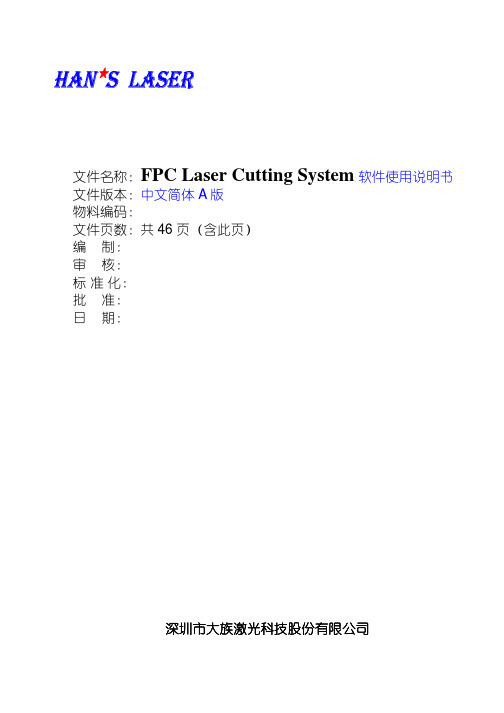
文件版本:中文简体 A 版 物料编码: 文件页数:共 46 页(含此页) 编 制: 审 核: 标 准 化: 批 准: 日 期:
深圳市大族激光科技股份有限公司
FPC Laser Cutting System V1.1.2
FPC Las2.1.6.9. 填充工具:工具栏按钮 ............................................................................. 26 2.1.7. 排列........................................................................................................................ 28
2.1.6.3. 矩形工具:工具栏按钮 ............................................................................ 16 2.1.6.4. 椭圆工具:工具栏按钮 ............................................................................ 16
2.1.8.1. 校正设置:......................................................................................................... 31 2.1.8.2. Dxf 导入精度.................................................................................................... 32 2.1.8.3. 按键绑定设置................................................................................................... 32 2.1.8.4. 用户管理........................................................................................................... 33 2.1.8.5. 产品设置........................................................................................................... 33 2.1.8.6. 工作台设置....................................................................................................... 35 2.1.8.7. 网络校正........................................................................................................... 35 2.1.8.8. CCD 操作.......................................................................................................... 37 2.1.8.9. 偏移校正........................................................................................................... 39 2.1.8.10. 功率检测......................................................................................................... 40 2.1.8.11. 网络设置......................................................................................................... 40 2.1.9. 工具........................................................................................................................ 41 2.1.10. 窗口........................................................................................................................ 41 2.1.11. 工具栏与工作区.................................................................................................... 42 2.1.11.1. 工具栏............................................................................................................. 42
PCUT CTN切割机中文说明书

Sign RS232C
SYS
FG
AA
SD
BA(TDATA)
RD
BB(RDATA)
RS
CA(RTS)
CS
(CTS)
DR
(DSR)
SG
AB(SGND)
ER
CT ( )
check bit stop bit
CCITT 24 101 103 104 105 106 107 102
108
Signal Dissection
PCUT SERIES USER‘S MANUAL
1.确保安全的使用方法
确保安全的使用方法
1
警示符号说明
警告 WARNING
操作不当会导致人员受伤或设备受损。
注意 CAUTION
操作不当会导致人员受伤或其他物体受损失。
标志符号说明: 符号表示使用者需高度重视及注意,三角形内的图样表明应注意的 情况,左图表示“小心触电”。
6. 常见故障分析 ..................................................................................................................26
7. 补偿..................... ......... ....................................................................................................29
2. 随机标准附件 ..................................................................................................................3
激光切割雕刻机控制软件(简体中文)

激光切割雕刻机控制软件(简体中文)目录目录 0声明 (1)1.软件安装 (2)2.用户界面 (4)3.标题栏 (4)4.菜单栏概述 (5)4.1 文件菜单概述 (5)4.2 编辑菜单概述 (7)4.3 视图菜单概述 (10)4.4 绘图菜单概述 (11)4.5排列菜单概述 (18)4.6 设置菜单 (22)4.7切割菜单概述 (23)4.8窗口菜单概述 (23)4.9 帮助菜单概述 (24)5.工具栏 (24)6.状态栏 (24)7.工作区 (25)8.属性窗口概述 (25)9.切割窗口概述 (29)9.1 切割参数设置 (30)9.2 雕刻参数设置 (33)10.切割概述 (34)10.1 调入图形 (34)10.2 调整图形大小位置等 (34)10.3 切割 (35)11.功能键 (35)12.参数设置软件Paraset.exe (36)声明使用说明书所包含的内容均受到版权法的保护,未经深圳市大族激光科技股份有限公司的批准,任何组织和个人不得以任何手段和形式对其进行复制、存于数据库或检索系统。
是深圳市大族激光科技股份有限公司的注册商标并对其享有独占使用、许可使用、转让、续展等各项法定权利,未经深圳市大族激股份有限公司允许,任何组织或个人不得在商品上使用相同或类似的商标。
在所规定的支持保修范围内,大族激光公司履行承诺的保修服务,超出所在规定的保修范围的,恕不承担保修服务。
对于在使用本产品过程中可能造成的损失,深圳市大族激光科技股份有限公司不承担相关责任。
如发生任何争议,应按中华人民共和国的相关法律解决。
大族激光公司随时可能因为软件或硬件升级对手册的内容进行更新,所有这些更新都将纳入手册新的版本中,恕不另行通知。
1.软件安装点击安装盘下的SETUP.EXE,安装开始,按默认设置密码为000000QQQQQQ安装加密狗的驱动。
软件开启后默认为操作员权限。
进入管理员权限要从“设置-登录”,输入正确密码才能进入。
- 1、下载文档前请自行甄别文档内容的完整性,平台不提供额外的编辑、内容补充、找答案等附加服务。
- 2、"仅部分预览"的文档,不可在线预览部分如存在完整性等问题,可反馈申请退款(可完整预览的文档不适用该条件!)。
- 3、如文档侵犯您的权益,请联系客服反馈,我们会尽快为您处理(人工客服工作时间:9:00-18:30)。
Friendess, Inc.柏楚CypCut激光切割控制软件用户手册版本:V6.3.6柏楚CypCut激光切割控制软件1欢迎感谢您使用柏楚CypCut激光切割控制软件!『柏楚CypCut激光切割控制软件』(以下简称CypCut)是一套用于平面激光切割的软件,包含激光切割工艺处理、常用排样功能和激光加工控制。
主要功能包括图形处理,参数设置,自定义切割过程编辑,排样,路径规划,模拟,以及切割加工控制。
CypCut软件必须配合加密狗和控制卡使用时,才能进行实际的加工控制。
当CypCut运行在一台没有加密狗的电脑上时,将进入演示模式,您可以正常使用除加工控制以外的其他所有功能。
因此CypCut可安装在独立的笔记本上用于加工前的设计。
请注意,本用户手册仅作为CypCut软件的主程序的操作说明,随CypCut软件而安装的其他工具软件,包括平台配置工具,请参考其他手册或与我们联系。
本文档是基于CypCut版本6.3.646.6而撰写的,由于软件功能的不断更新,您所使用的CypCut 软件在某些方面可能与本手册的陈述有所出入,在此谨表歉意。
如您在使用过程中有任何的疑问或建议,欢迎您随时与我们联系!机床的运行及激光切割效果与被切割的材料、所使用的激光器、所使用的气体、气压以及您所设置的各项参数有直接的关系,请根据您的切割工艺要求严肃谨慎的设置各项参数!不恰当的参数设置和操作可能导致切割效果下降、激光头或其他机床部件损坏甚至人身伤害,CypCut激光切割控制系统已尽力提供了各种保护措施,激光设备制造商及最终用户应当尽量遵守操作规程,避免伤害事故的发生。
柏楚电子不承担由于使用本手册或本产品不当而导致的任何直接的、间接的、附带的和/或相应产生的损失和责任!2柏楚CypCut激光切割控制软件目录一、快速入门 (1)1.1 功能特点 (1)1.2 获取和安装软件 (1)1.3 开始使用 (2)1.3.1桌面快捷方式 (2)1.3.2用户界面 (3)1.3.3工具栏 (4)1.3.4文件菜单 (4)1.4 操作流程 (6)1.4.1导入图形 (6)1.4.2预处理 (7)1.4.3工艺设置 (7)1.4.4刀路规划 (8)1.4.5加工前检查 (8)1.4.6实际加工 (8)二、图形操作 (10)2.1 图形显示效果 (10)2.2 选择图形 (10)2.3 几何变换 (11)2.3.1尺寸修改 (11)2.3.2交互式几何变换 (12)2.3.3快速平移和复制 (13)2.4 坐标和参数输入 (13)2.5 自动吸附 (14)2.6 文字输入 (14)2.7 图形优化 (14)2.7.1曲线平滑 (15)2.7.2曲线分割 (15)2.7.3去除小图形 (15)2.7.4去除重复线 (15)2.7.5合并相连线 (16)三、工艺设置 (17)3.1 引入引出线 (17)3.1.1区分内外模 (17)3.1.2自动引入引出线 (17)3.1.3手工设置引入线 (18)3.1.4检查引入引出线 (19)3.1.5过切、留缺口和封口 (19)3.2 割缝补偿 (19)3.3 微连 (20)3.4 冷却点 (20)柏楚CypCut激光切割控制软件33.5 群组 (21)3.5.1群组的排序 (21)3.5.2群组的加工 (22)3.6 扫描 (22)3.7 共边 (23)3.7.1共边自动吸附 (24)3.7.2带补偿的共边 (24)3.8 桥接 (25)3.9 排样 (25)3.10 阵列 (27)3.10.1矩形阵列 (28)3.10.2交互式阵列 (28)3.10.3布满排样 (29)3.11 工艺参数 (30)3.11.1参数说明 (30)3.11.2实时调节功率/频率 (32)3.11.3穿孔方式 (33)3.11.4预穿孔 (33)3.11.5材料库文件 (34)3.11.6图层设置 (34)3.12 排序和路径规划 (34)3.12.1次序预览 (35)3.12.2手工排序 (36)3.12.3分区排序 (36)四、加工控制 (38)4.1 坐标系 (38)4.1.1机械坐标系 (38)4.1.2程序坐标系 (39)4.1.3发生异常后寻找零点 (39)4.2 报警 (39)4.3 手动测试 (40)4.4 软限位保护 (41)4.5 走边框 (41)4.6 加工和空走 (41)4.7 停止、暂停和继续 (42)4.8 断点记忆 (42)4.9 从任意位置开始加工 (43)4.10 全局参数 (43)五、数控辅助功能 (45)5.1 模拟加工 (45)5.2 寻边 (45)5.2.1电容寻边 (45)5.2.2光电寻边 (47)5.3 PLC过程 (48)4柏楚CypCut激光切割控制软件5.4 回原点 (48)5.4.1返回机械原点 (48)5.4.2龙门同步 (49)5.5 光路调试 (49)5.6 诊断窗口 (49)5.7 BCS100 (50)5.8 QCW (50)5.9 误差测定 (50)六、附录 (51)6.1 共边实例 (51)6.2 龙门同步操作说明 (54)6.2.1平台配置 (54)6.2.2龙门初始化和同步 (55)6.2.3注意事项 (56)6.3 电容寻边操作说明 (56)6.3.1平台配置 (56)6.3.2单点寻边过程说明 (57)6.3.3三点寻边过程说明 (57)6.3.4电容寻边注意事项 (58)6.4 光电寻边操作说明 (58)6.4.1光电开关简介 (58)6.4.2接线与配置 (59)6.4.3单点寻边过程说明 (59)6.4.4三点寻边过程说明 (60)6.4.5光电寻边注意事项 (61)6.5 运动参数调整 (61)6.5.1运动控制参数介绍 (61)6.5.2调整加工加速度 (61)6.5.3调整空移加速度 (62)6.5.4调整低通滤波频率 (62)6.5.5设置圆弧精度和拐角精度 (63)6.6 快捷键 (63)1柏楚CypCut激光切割控制软件一、快速入门1.1功能特点支持AI、DXF、PLT、Gerber、LXD等图形数据格式,接受Master Cam、Type3、文泰等软件生成的国际标准G代码。
打开/导入DXF等外部文件时,自动进行优化,包括:去除重复线、合并相连线、去除极小图形、自动区分内外模和排序等。
上述每一项功能可自定义,也可手动执行。
支持常用编辑排版功能,包括缩放、平移、镜像、旋转、对齐、复制、组合等。
以所见即所得的方式设置引入引出线、割缝补偿、微连、桥接、阴阳切、封口等。
自动区分内外模,并根据内外模确定割缝补偿方向,进行引线检查等。
支持曲线分割、合并,曲线平滑,文字转曲线,零件合并、打散等。
省时省力的自动排样功能,可自动共边、生成余料。
通过多种阵列方式可轻松将板材布满。
灵活多样的自动排序和手工排序功能,支持通过群组锁定群组内部图形加工次序。
独有的加工次序浏览功能,比模拟更加交互式的查看加工次序。
一键设置飞行切割路径,让加工事半功倍。
支持分段穿孔、渐进穿孔、预穿孔、分组预穿孔,支持对穿孔过程和切割过程设置单独的激光功率、频率、激光形式、气体类型、气压、峰值电流、延时、跟随高度等。
实时频率与功率曲线编辑,并可设置慢速起步相关参数。
强大的材料库功能,允许将全部工艺参数保存以供相同材料再次使用。
加工断点记忆,断点前进后退追溯;允许对部分图形加工。
支持停止和暂停过程中定位到任意点,从任意位置开始加工。
同一套软件支持圆管切割和平面切割,编程方式完全相同;支持相贯线切割。
支持定高切割和板外跟随1。
支持多种寻边方式,定位精准。
强大的扩展能力,多达30余个PLC过程编辑,50多项可编程过程2可编程输入输出口,可编程报警输入2。
支持通过无线手持盒、以太网对系统进行远程控制3。
1.2获取和安装软件您可以联系供应商或客服人员获得软件安装程序。
安装之前,请检查您的系统是否满足以下最低要求:Windows 2000以上操作系统。
主频1.0G以上的CPU。
1此项功能需要BCS100调高器配合。
2此项功能受密码保护,有权限的技术人员和设备制造商方可操作。
3需要相应的选配件支持。
柏楚CypCut激光切割控制系统2至少512Mb内存。
15英寸以上VGA显示器,分辨率1024*768以上,推荐32位真彩色显示。
至少2个USB接口。
如果您使用的操作系统是基于Vista的(包括Windows Vista, Windows 7, Windows 8,Windows 2008 Server),为避免可能的错误,请尽量使用管理员方式运行。
检查完成之后可以开始安装软件,直接运行安装程序即可。
在基于Vista的操作系统上安装程序需要有管理员权限才能运行。
为避免安装过程中程序文件被修改,保证所有驱动正常安装,请关闭系统上的360安全卫士和杀毒软件。
请注意:360安全卫士并不能确保电脑上没有病毒,如果电脑已被病毒感染,而360安全卫士正在运行,可能会提示CypCut为病毒,进而导致CypCut无法正常运行。
1.3开始使用1.3.1桌面快捷方式安装之后桌面上将出现右图所示的图标,双击可运行CypCut激光切割控制软件。
请在运行CypCut之前检查加密狗是否已插入USB口且运行正常,若加密狗检测失败,软件将进入演示模式,您可以正常使用除加工控制以外的其他所有功能。
3柏楚CypCut激光切割控制软件1.3.2用户界面界面正中央黑底的为绘图板,其中白色带阴影的外框表示机床幅面,并有网格显示。
网格与绘图区上方和左侧的标尺会随视图放大缩小而变化,为绘图提供参考。
界面正上方从上到下依次是标题栏、菜单栏和工具栏,其中工具栏以非常明显的大图标分组方式排列,大部分常用功能都可以在这里找到。
菜单栏包括“文件”菜单和5个工具栏菜单“常用”、“绘图”、“排样”、“数控”和“视图”,选择这5个菜单可以切换工具栏的显示。
标题栏左侧有一个称为“快速访问栏”的工具栏,用于快速新建、打开和保存文件,撤销和重做也可以通过这里快速完成。
界面左侧是“绘图工具栏”,在后续说明中我们有时直接称为“左侧工具栏”;这里提供了基本的绘图功能,其中前面5个按钮用于切换绘图模式,包括选择、节点编辑、次序编辑、拖动和缩放;下面的其他按钮分别对应相应图形,单击它们就可以在绘图板上插入一个新图形。
最下方有三个快捷键,分别是居中对齐、炸开所选图形以及倒圆角。
绘图区右侧是“工艺工具栏”,在后续说明中我们有时直接称为“右侧工具栏”,包括一个“工艺”按钮和17个方块按钮;单击“工艺”按钮将打开“工艺”对话框,可以设置大部分的工艺参数;17个颜色方块按钮,每一个对应一个图层,选中图形时单击它们表示将选中图形移动到指定的图层;没有选中图形时单击它们表示设置下次绘图的默认图层。
